En este tema se examinan las vistas de tabla, que proporcionan los medios para ver los datos de un grupo de objetos y métodos de edición alternativos, así como las hojas de propiedades, que proporcionan una forma de examinar todos los datos de un único objeto de red de una forma más estructurada.
Tablas
Se puede acceder a las tablas mediante el menú Ventana o la barra de herramientas Ventanas:

Examinar datos de tabla
Puede mostrar una tabla de todos los objetos de un tipo (por ejemplo, todos los nodos, todos los vínculos, etc.):
- En el menú Ventana, seleccione Ventanas de tabla y, a continuación, una de las opciones del submenú (por ejemplo, Nueva ventana de nodos para ver todos los nodos). Se muestra la vista de tabla. También puede abrir una vista de tabla haciendo clic en el botón correspondiente de la barra de herramientas.
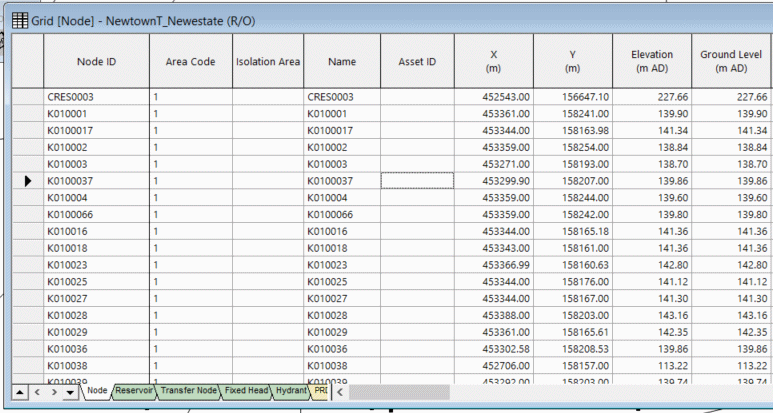
- Utilice las barras de desplazamiento para desplazarse por la tabla.
- Haga clic en las fichas de la parte inferior de la ventana para ver los objetos de distintos tipos (por ejemplo, tipos de nodos diferentes). Cada tabla tiene varias fichas para cada subtipo de objeto.
- Arrastre las esquinas o las aristas de la ventana para cambiar su tamaño y forma.
- Arrastre las aristas entre los encabezados de columna para cambiar la anchura de las columnas.
- Haga clic a la izquierda de una fila para seleccionar ese objeto; el objeto se resalta en GeoPlan. Utilice Ctrl al hacer clic para seleccionar un número de objetos; utilice Mayús para seleccionar un grupo de objetos consecutivos. Puede abrir una tabla que enumera solo un grupo de objetos seleccionados. Seleccione los objetos en GeoPlan y, a continuación, mantenga pulsada la tecla Ctrl mientras hace clic en el botón correspondiente de la barra de herramientas o seleccione una opción en el submenú Ventana | Ventanas de tabla.
- Haga clic en el botón
 para cerrar la vista de tabla.
para cerrar la vista de tabla.
Manipulación de tablas
Inmovilizar columnas
- Mantenga visible la columna ID de nodo en todo momento. Para ello, haga clic en el encabezado de columna (para seleccionar toda la columna) y, a continuación, haga clic con el botón derecho en el encabezado y seleccione Inmovilizar columnas. La línea del borde situado a la derecha de la columna inmovilizada es más gruesa. Puede inutilizar más de una columna seleccionando varias columnas. La opción Reutilizar las columnas restablece las columnas a su estado normal.
Reordenación de columnas
- Cambie el orden de las columnas haciendo clic en un encabezado de columna para seleccionarlo y, a continuación, arrastre el encabezado hacia la izquierda o la derecha. Puede seleccionar varias columnas a la vez arrastrando el puntero sobre los encabezados.
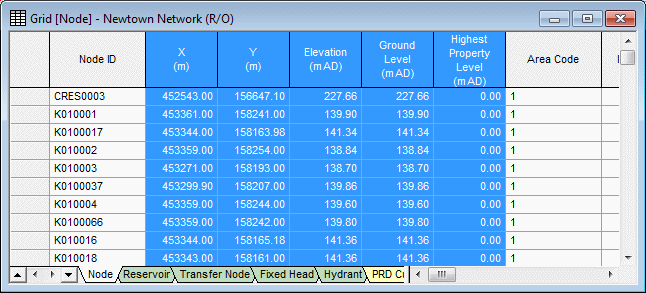
- Haga clic en cualquier lugar de la tabla para que las columnas dejen de estar resaltadas.
- Ordene los nodos según el nivel del terreno haciendo clic con el botón derecho en la columna Elevación (no en el encabezado) y seleccionando la opción Orden ascendente.
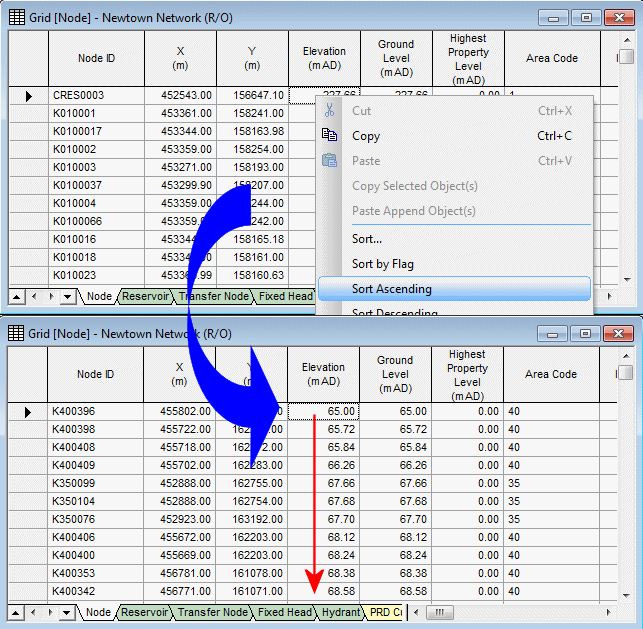
- Ordene por nivel del terreno y, a continuación, por posición este-oeste haciendo clic en el encabezado Elevación, haciendo clic con el botón Ctrl mientras hace clic en el encabezado de columna X, haciendo clic con el botón derecho y eligiendo Ordenar por columnas seleccionadas ascendentes.
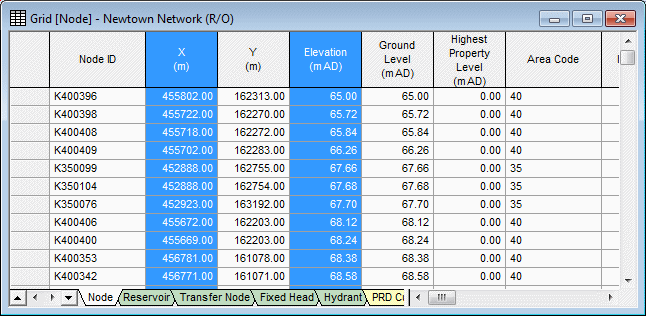
- En la vista de GeoPlan, realice una selección de nodos. Coloque los objetos seleccionados en la parte superior (dejando los demás ordenados como antes) seleccionando Tabla | Agrupar selecciones de red en la parte superior de la tabla.
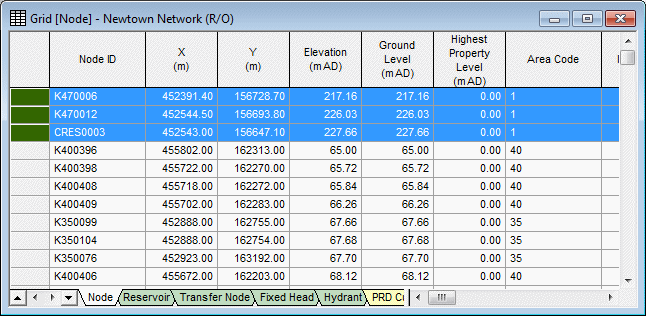
- Cierre la tabla haciendo clic en el botón
 .
.
Ejemplo de manipulación de tabla
La herramienta ![]() se utilizó en otro tema para seleccionar todos los depósitos. Puede hacer lo mismo con la vista de tabla correspondiente:
se utilizó en otro tema para seleccionar todos los depósitos. Puede hacer lo mismo con la vista de tabla correspondiente:
- Haga clic en el botón
 para anular la selección.
para anular la selección.
- Haga clic con el botón derecho en GeoPlan y seleccione Buscar red para ver toda la red.
- En el menú Ventana, elija Ventanas de tabla | Nueva ventana de nodos.
- Seleccione la ficha Depósito (en la parte inferior del cuadro de diálogo). Utilice los botones de la esquina inferior izquierda para mostrar las distintas fichas.
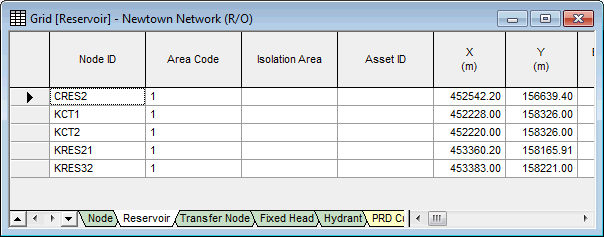
- Ajuste el tamaño y las posiciones de las ventanas de la tabla y de GeoPlan para que pueda ver ambas con claridad.
- Seleccione un depósito haciendo clic a la izquierda del registro. Se resalta el depósito en GeoPlan.
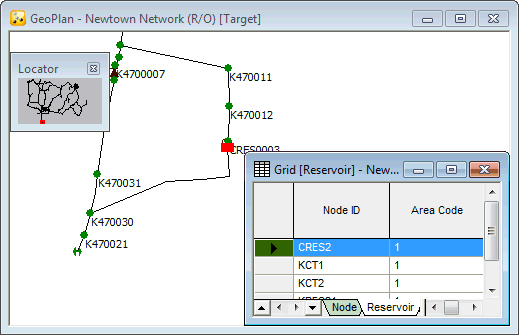
- Seleccione todos los depósitos haciendo clic a la izquierda del primer registro y, a continuación, haciendo clic con la tecla Mayús mientras hace clic en el último registro.
- Haga clic con el botón derecho en GeoPlan y elija Buscar selección.
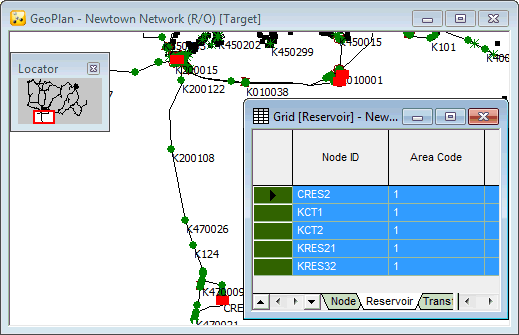
- Cierre la vista de tabla.
Exportación de datos de tabla
Es posible copiar datos en una hoja de cálculo de Excel:
- Por ejemplo, abramos una tabla de nodos y arrastremos las columnas X e Y para que estén junto a la columna ID de nodo.
- Marque las tres columnas para resaltar los datos.
- Pulse Ctrl+C para copiar los datos. También puede hacer clic con el botón derecho en el bloque resaltado y seleccionar Copiar.
- Haga clic en Sí para confirmar la copia de los encabezados de columna.
- Abra una hoja de cálculo de Excel y pulse Ctrl + V para pegar los datos. De esta forma, puede copiar cualquier parte de los datos de tabla en Excel. También puede copiar datos de Excel y pegarlos en una tabla de InfoWorks WS Pro.
- Cierre la hoja de cálculo de Excel. Tenga en cuenta que también puede copiar y pegar datos entre tablas de InfoWorks WS Pro y de una red a otra.
- Cierre la vista de tabla de nodos.
Hojas de propiedades
Los datos se dividen en secciones que muestran datos de tipo similar. Algunos datos son comunes a más de un tipo de objeto, por lo que puede haber una sección en más de un tipo de hoja de propiedades. Sin embargo, las hojas de propiedades pueden ser específicas del objeto y, a continuación, se muestra un ejemplo de ello:
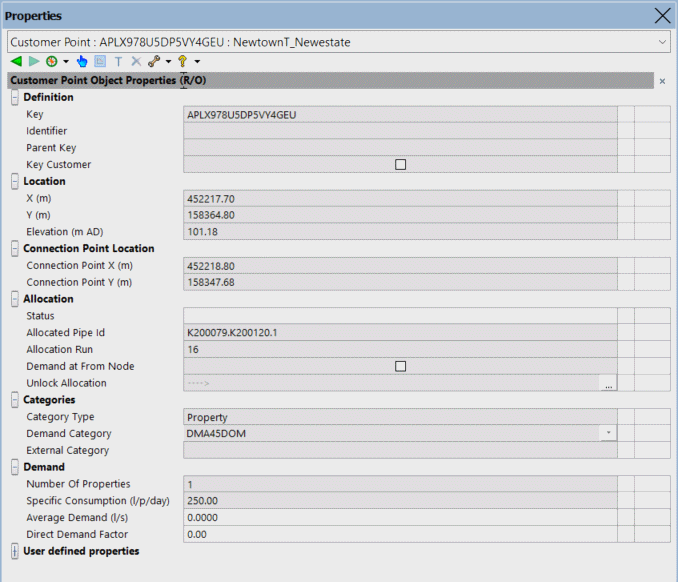
Si la red está en estado de check-out, las hojas de propiedades son editables.

Administrar objetos con control de versiones
Acerca de los indicadores de datos
